Personalizar botones físicos en el mando
Este artículo indica cómo personalizar las funciones de los botones físicos del mando.
Personalizar los botones
Ajuste de botones físicos
- Navegue a MENÚ, seleccione Configuración de Harmony > Añadir/editar dispositivos > MANDO A DISTANCIA Y HUB.
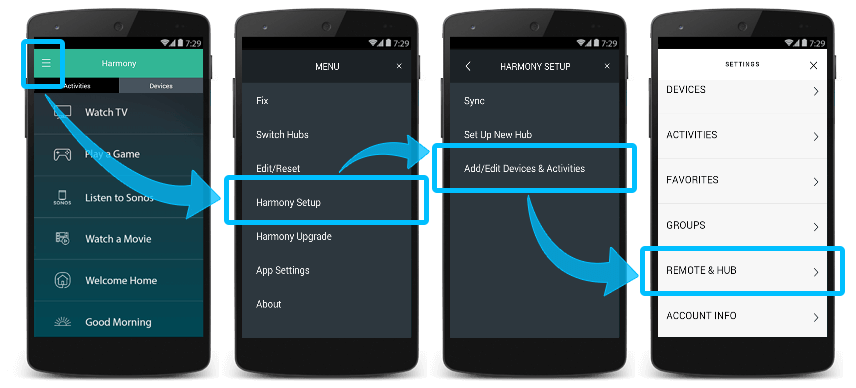
- Seleccione su MANDO A DISTANCIA HARMONY, después BOTONES DE CONTROL DE LA ACTIVIDAD y elija la Actividad que desea personalizar.
- Seleccione el botón disponible para personalizar y siga las instrucciones en pantalla.

- Por último, sincronice su mando a distancia para completar el proceso.
- Inicie sesión en el software de escritorio MyHarmony y seleccione su mando a distancia en la galería.
- Seleccione la pestaña Botones y, a continuación, la Actividad que desea personalizar para el botón.
- Seleccione Ir.
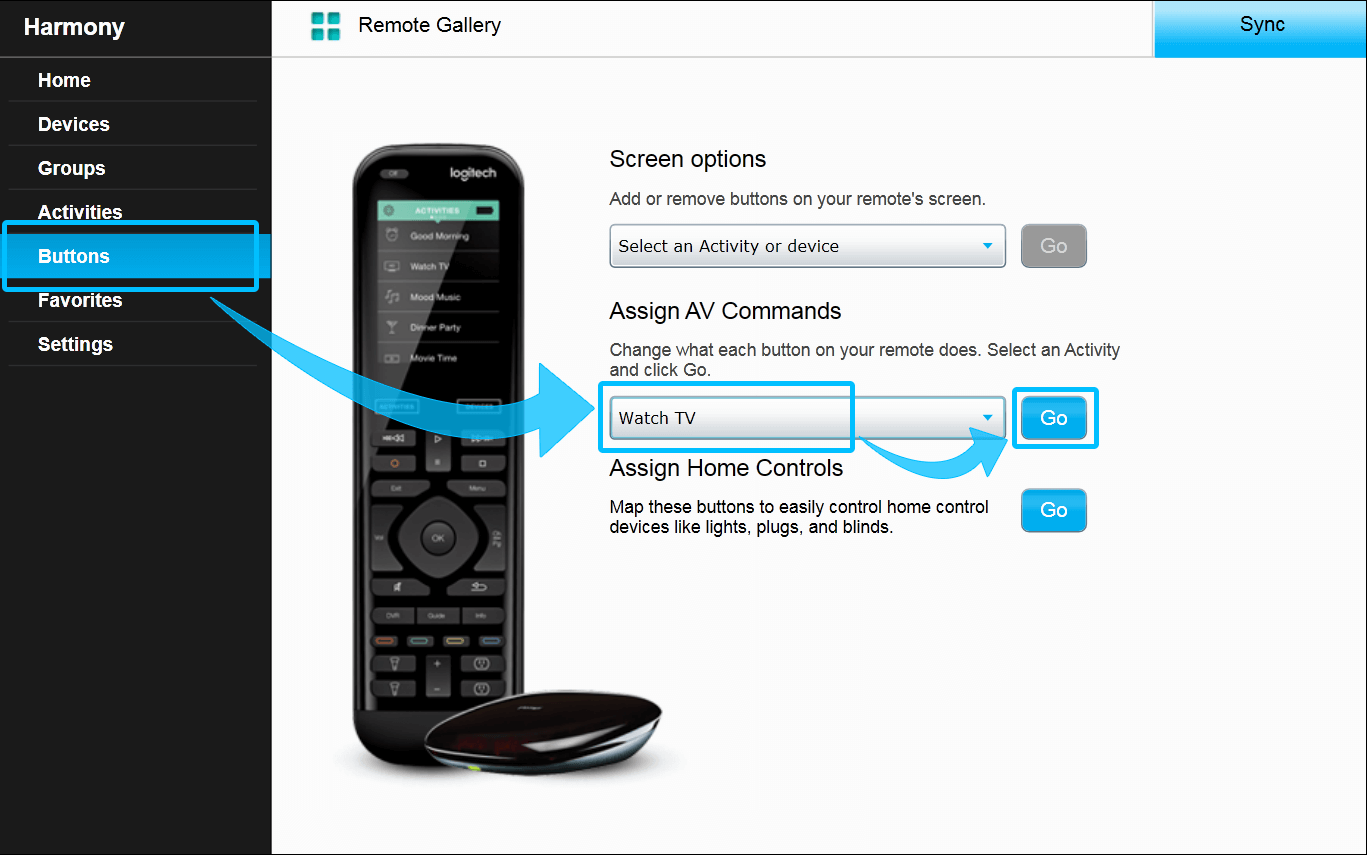
- Visualizará una representación visual de su mando a distancia. Utilice las flechas hacia arriba y abajo y la siguiente imagen del mando a distancia para visualizar más secciones de su mando a distancia.
- Los botones que no disponen de ningún comando asignado presentarán un borde azul. Al pasar por encima de cualquier botón, visualizará qué comando enviará y a qué dispositivo.
Siempre puede restaurar las personalizaciones del botón a los ajustes por defecto de Harmony seleccionando Restaurar a configuración por defecto en la esquina inferior izquierda.
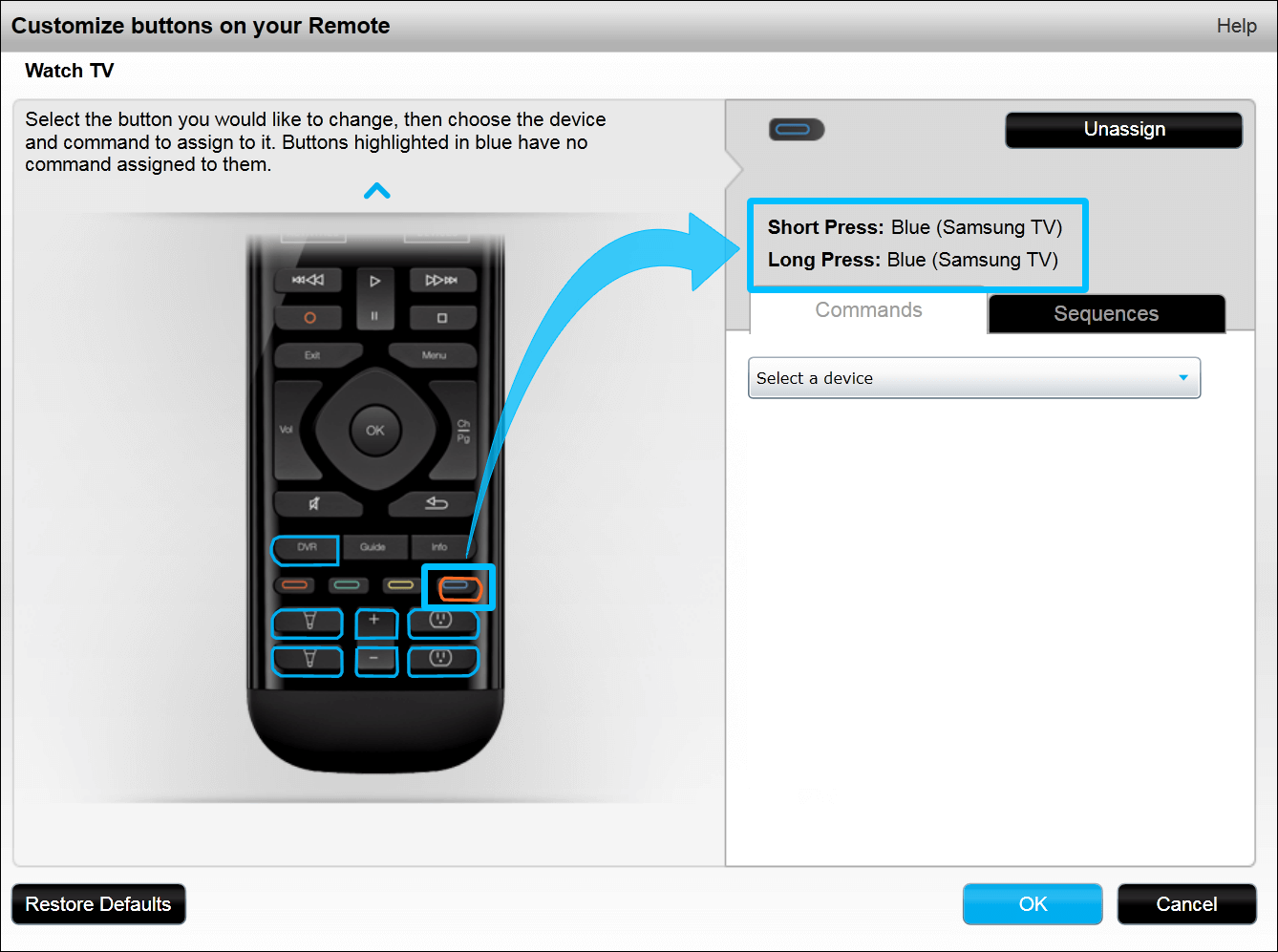
- Seleccione el dispositivo al que le gustaría enviar un comando. Por ejemplo, si pulsa el botón PIP en su mando a distancia Motorola DVR original, seleccionará el dispositivo Motorola DVR. Solo se enumeran los dispositivos utilizados en esta Actividad concreta.
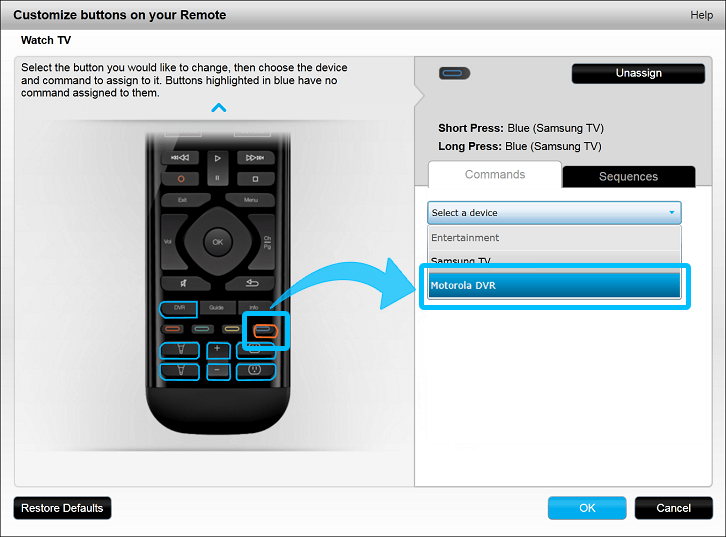
- Descienda al comando que desea enviar.
- Arrastre el comando sobre la imagen del mando a distancia y suéltela sobre el botón al que desea asignárselo.
Asegúrese de que ha seleccionado el dispositivo correcto o busque comandos con un nombre parecido. Por ejemplo, a veces el botón "Aceptar" puede denominarse "Intro" o el botón "Flecha izquierda" puede denominarse "Dirección izquierda". Si el comando no está en la lista, puede necesitar enseñar a Harmony un nuevo comando.
¿Desea enviar varios comandos con solo apretar un botón?
Aprenda más sobre cómo crear macros o secuencias.
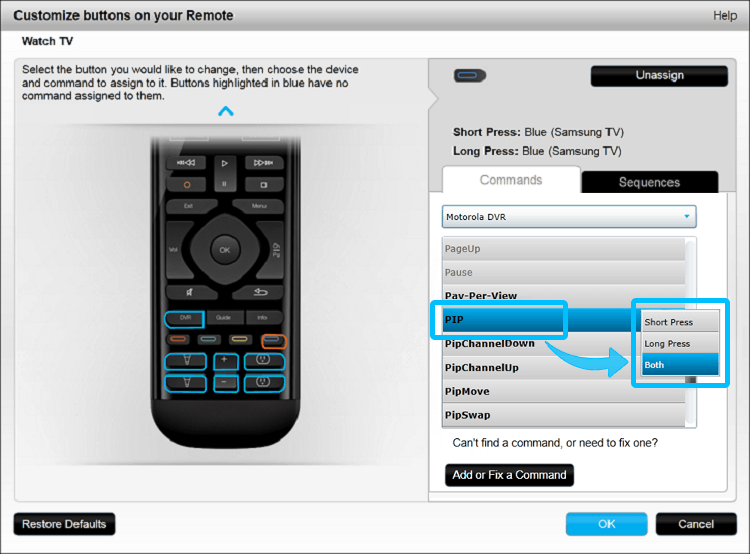
- Por último, sincronice su mando a distancia para completar el proceso.
Personalizar los botones
- Inicie sesión en el software de escritorio MyHarmony y seleccione su mando a distancia en la galería.
- Seleccione la pestaña Botones y, a continuación, la Actividad que desea personalizar para el botón.
- Seleccione Ir.
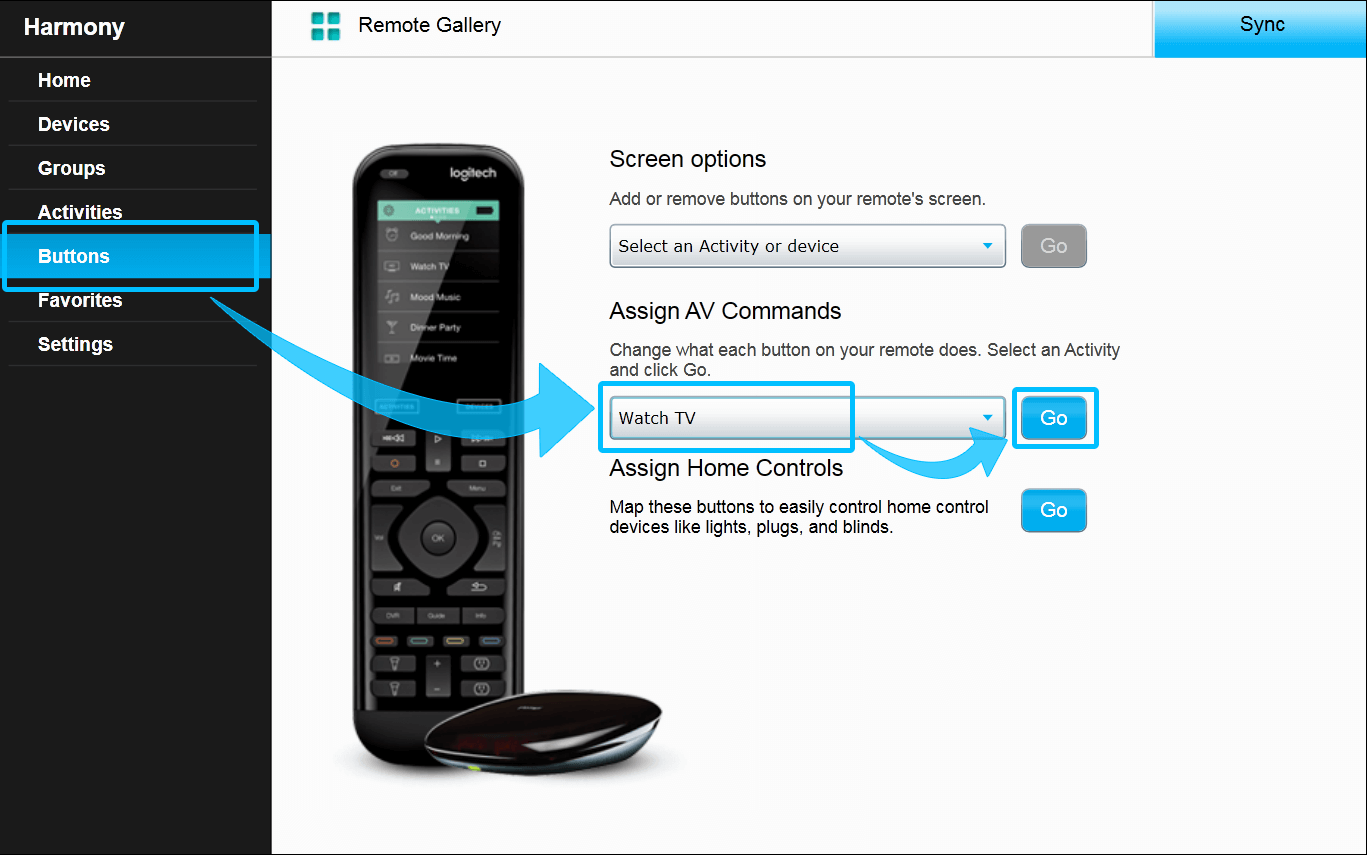
- Visualizará una representación visual de su mando a distancia. Utilice las flechas hacia arriba y abajo y la siguiente imagen del mando a distancia para visualizar más secciones de su mando a distancia.
- Los botones que no disponen de ningún comando asignado presentarán un borde azul. Al pasar por encima de cualquier botón, visualizará qué comando enviará y a qué dispositivo.
Siempre puede restaurar las personalizaciones del botón a los ajustes por defecto de Harmony seleccionando Restaurar a configuración por defecto en la esquina inferior izquierda.
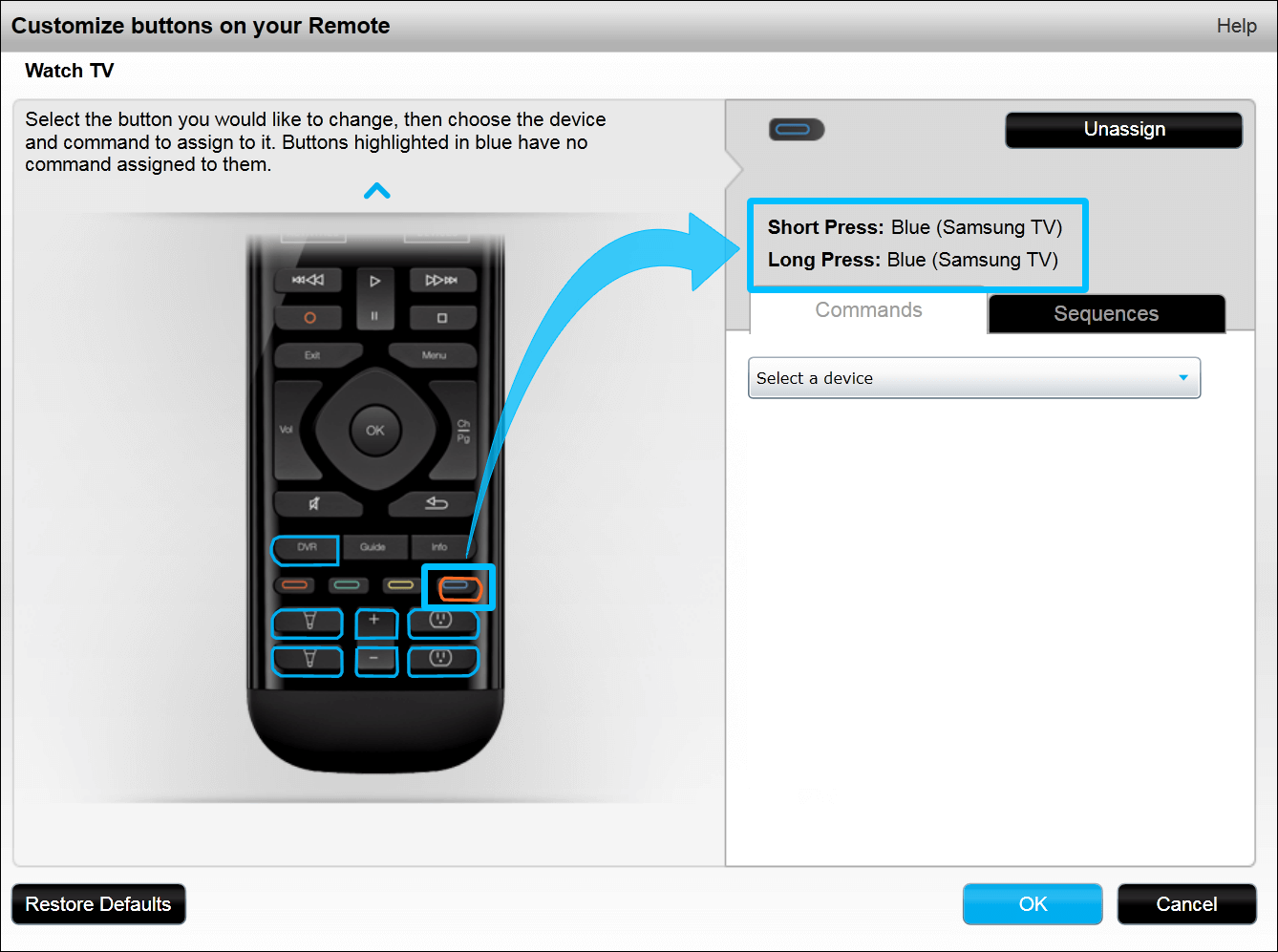
- Seleccione el dispositivo al que le gustaría enviar un comando. Por ejemplo, si pulsa el botón PIP en su mando a distancia Motorola DVR original, seleccionará el dispositivo Motorola DVR. Solo se enumeran los dispositivos utilizados en esta Actividad concreta.
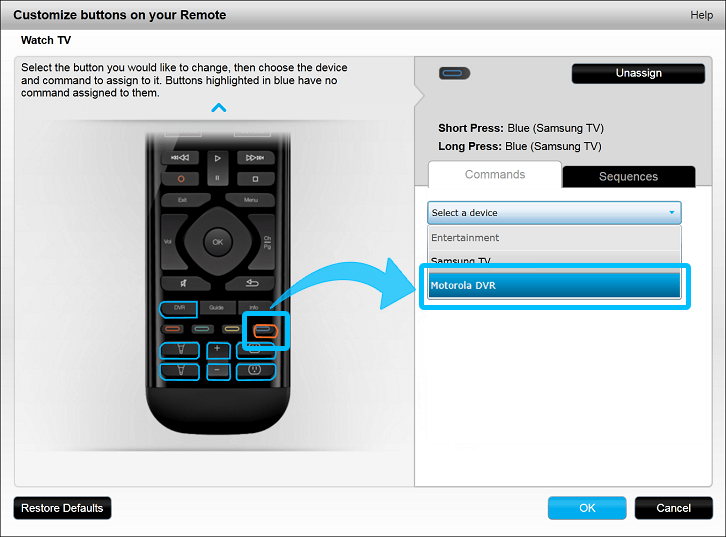
- Descienda al comando que desea enviar.
- Arrastre el comando sobre la imagen del mando a distancia y suéltela sobre el botón al que desea asignárselo.
Asegúrese de que ha seleccionado el dispositivo correcto o busque comandos con un nombre parecido. Por ejemplo, a veces el botón "Aceptar" puede denominarse "Intro" o el botón "Flecha izquierda" puede denominarse "Dirección izquierda". Si el comando no está en la lista, puede necesitar enseñar a Harmony un nuevo comando.
¿Desea enviar varios comandos con solo apretar un botón?
Aprenda más sobre cómo crear macros o secuencias.
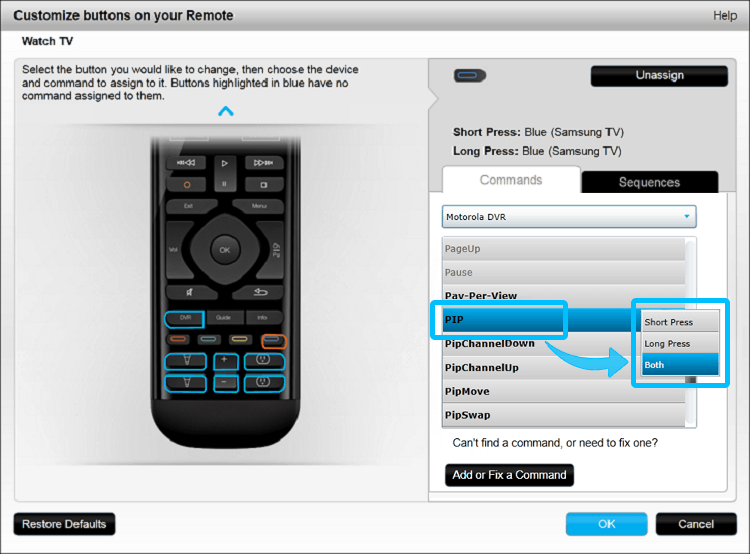
- Por último, sincronice su mando a distancia para completar el proceso.
Personalizar los botones
- Abra la aplicación Harmony e inicie sesión en su cuenta.
- Seleccione el mando Harmony, seguido de PERSONALIZACIÓN DE MANDO > PERSONALIZAR BOTONES > BOTONES DE CONTROL DE ACTIVIDAD.
- Seleccione la actividad para la que desea crear una secuencia, seguida del botón que quiere personalizar.
- Seleccione el botón que quiere personalizar, seguido del dispositivo y el comando que usar.
- Seleccione > para examinar la configuración y actualizar el botón.
- Por último, seleccione el icono de sincronización en la esquina superior derecha del menú de ajustes, seguido de SINCRONIZAR AHORA.
Personalizar los botones
- Inicie la aplicación Harmony Express y pulse Configuración de dispositivo.
- Seleccione el dispositivo que desea personalizar, seguido de Personalización de botones.
- Siga las instrucciones en pantalla para actualizar la configuración de los botones.
- No es posible actualizar los botones de la pestaña Predeterminado.
Seleccione el mando a distancia
Necesitamos saber qué tipo de mando a distancia tiene para proporcionarle las instrucciones correctas. Seleccione una de las siguientes opciones para empezar.


Mando a distancia incompatible
Las instrucciones de esta página no son relevantes para el mando a distancia Harmony que ha seleccionado.
← REGRESAR

 Holandés
Holandés English
English Francés
Francés Alemán
Alemán Italiano
Italiano Español
Español